
Inhaltsverzeichnis:
- Autor John Day [email protected].
- Public 2024-01-30 07:17.
- Zuletzt bearbeitet 2025-01-23 12:52.



Angefangen hat alles mit der Frage „Wie spricht Stephen Hawking? Dieses Gerät ist im Grunde eine USB-Maus, die an jeden Computer/Tablet angeschlossen werden kann, und eine gelähmte Person kann einen normalen Computer verwenden und sogar mit Text-To-Speech-Anwendungen sprechen.
Schritt 1: Was es tun kann und zukünftige Möglichkeiten
Ich habe mich hauptsächlich auf am ganzen Körper gelähmte Menschen konzentriert, die nicht sprechen können und keine Kommunikationsmittel haben. Dies ist eindeutig für Menschen mit Erkrankungen wie Stephen Hawking, die jedoch keine Wissenschaftler sind, zu einem sehr geringen Preis. Die Funktionen sind…
1. Verwendet nur eine Bewegung, um alles eines Computers zu steuern (beschrieben im nächsten Schritt)
2. gelähmte Patienten können normale Computer oder Tablet-Computer wie eine normale Person verwenden
3. schreiben und sprechen (mit Text-to-Speech-Apps)
mögliche Upgrades
1. Machen Sie die gleichen Dinge, aber nur mit Augenzwinkern
2. Verwenden Sie eine Brille, um das Augenzwinkern zu erkennen und die Daten drahtlos zu senden (keine unordentlichen Drähte, nur eine Brille)
3. Fortgeschrittenere Version kann mit Verstand gesteuert werden (Gehirnwellen)
Schritt 2: Wie es funktioniert
Hier funktioniert der arduino leonardo wie eine Computermaus. Leonardo wartet 5 Sekunden, bevor er den Cursor entführt, dann platziert er den Cursor in der unteren linken Ecke, der erste Klick bewegt den Cursor nach oben, der zweite Klick bewegt ihn nach rechts, der dritte Klick (oder langes Drücken und Loslassen) wird auf den Punkt klicken (oder doppelklicken). Dadurch kann jeder Punkt des Bildschirms erreicht werden. Mit einer virtuellen Tastatur können Sie sogar tippen und mit einer Text-to-Speech-App können die Leute sogar wie Stephen Hawking sprechen. Ich habe eine Android-App mit Google TTS erstellt, aber da ich kein Entwicklerkonto habe, teile ich die App von meinem Google-Laufwerk, aber wenn Sie sich unsicher fühlen, können Sie jede Drittanbieter-App verwenden.
Bengalisch:
Hindi:
Englisch:
(Hinweis: Bevor Sie diese Apps verwenden, installieren Sie Google tts-Sprachpakete, Sie finden sie hier Einstellungen> Sprache & Eingabe> Text-To-Speech>Text-To-Speech-Engine)
Schritt 3: Materialien


Dinge, die du brauchst, sind, ich habe sie bei Amazon gekauft
1. Arduino leonardo/Arduino micro mit USB-Kabel (jedes Board mit atmega32u4)
2. Taste
3. geführt (optional)
4,10 k Ohm Widerstand (Wert ist nicht streng, verwenden Sie alles in der Nähe)
5. Prototyping Board/Breadboard (weil ich Upgrades plane, habe ich Breadboard verwendet)
6. einige Drähte (Überbrückungsdraht, wenn Sie ein Steckbrett verwenden)
Schritt 4: Endgültiger Build
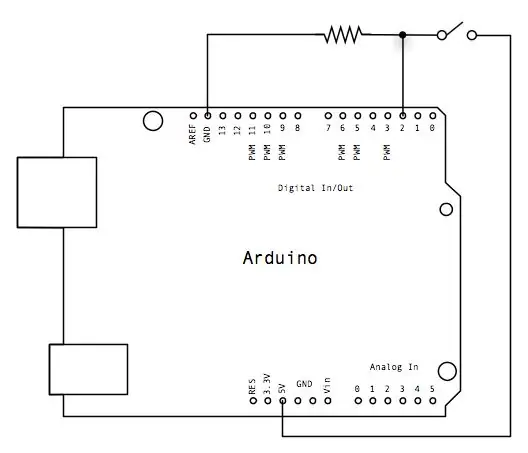


Nichts Komplexes hier, bauen Sie einfach die Schaltung gemäß dem Bild auf und laden Sie die Arduino-Skizze hoch, schließen Sie das Arduino-USB-Kabel wieder an und es sollte funktionieren (5 Sekunden warten). Sie finden genügend Artikel zum Hochladen von Skizzen auf Arduino. Es sollte kein Problem geben, den Code zu verstehen, aber Sie können gerne nachfragen. Wenn Sie eine LED hinzufügen möchten, um zu sehen, wann die LED angeklickt wird, verbinden Sie die +ve-Leitung der LED mit Arduino-Pin 7 und die -ve-Leitung mit GND.
Schritt 5: Fazit
Die Hauptabsicht war es, Menschen zu helfen, daher würde ich mich freuen, wenn jemand dies baut und jemandem hilft. Wenn Hilfe benötigt wird, können Sie gerne im Kommentarbereich fragen
Empfohlen:
So erstellen Sie eine Android-App mit Android Studio: 8 Schritte (mit Bildern)

So erstellen Sie eine Android-App mit Android Studio: In diesem Tutorial lernen Sie die Grundlagen zum Erstellen einer Android-App mit der Android Studio-Entwicklungsumgebung. Da Android-Geräte immer häufiger werden, wird die Nachfrage nach neuen Apps nur zunehmen. Android Studio ist ein einfach zu bedienendes (ein
SCARA-Roboter: Lernen über Vorwärts- und inverse Kinematik !!! (Plot Twist Erfahren Sie, wie Sie mit PROCESSING eine Echtzeitschnittstelle in ARDUINO erstellen !!!!): 5 Schritte (m

SCARA-Roboter: Lernen über Vorwärts- und inverse Kinematik !!! (Plot Twist Learn How to Make a Real Time Interface in ARDUINO Using PROCESSING !!!!): Ein SCARA-Roboter ist eine sehr beliebte Maschine in der Industriewelt. Der Name steht sowohl für Selective Compliant Assembly Robot Arm als auch für Selective Compliant Articulated Robot Arm. Es ist im Grunde ein Roboter mit drei Freiheitsgraden, da er die ersten beiden Displ
NODEMcu USB-Port funktioniert nicht? Laden Sie den Code mit USB auf das TTL(FTDI)-Modul in nur 2 Schritten hoch: 3 Schritte

NODEMcu USB-Port funktioniert nicht? Laden Sie den Code mit USB zum TTL (FTDI)-Modul in nur 2 Schritten hoch: Sie haben es satt, viele Drähte vom USB zum TTL-Modul an das NODEMcu anzuschließen. Befolgen Sie diese Anleitung, um den Code in nur 2 Schritten hochzuladen. Wenn der USB-Anschluss des NODEMcu funktioniert nicht, also keine Panik. Es ist nur der USB-Treiberchip oder der USB-Anschluss
So erhalten Sie Musik von fast jeder (Haha) Website (solange Sie sie hören können, können Sie sie bekommen Okay, wenn sie in Flash eingebettet ist, können Sie es möglicherweise nic

So erhalten Sie Musik von fast jeder (Haha) Website (solange Sie sie hören können, können Sie sie bekommen … Okay, wenn sie in Flash eingebettet ist, können Sie es möglicherweise nicht) BEARBEITET!!!!! Zusätzliche Informationen: Wenn Sie jemals auf eine Website gehen und ein Lied abspielen, das Sie mögen und es wollen, dann ist hier das anweisbare für Sie, nicht meine Schuld, wenn Sie etwas durcheinander bringen (nur so wird es passieren, wenn Sie ohne Grund anfangen, Dinge zu löschen) ) Ich konnte Musik für
So erstellen Sie einen Großelternkalender & Scrapbook (auch wenn Sie nicht wissen, wie man ein Scrapbook erstellt): 8 Schritte (mit Bildern)

So erstellen Sie einen Großelternkalender & Sammelalbum (auch wenn Sie nicht wissen, wie man Sammelalbum erstellt): Dies ist ein sehr wirtschaftliches (und sehr geschätztes!) Weihnachtsgeschenk für Großeltern. Ich habe dieses Jahr 5 Kalender für weniger als 7 US-Dollar pro Stück gemacht. Materialien: 12 tolle Fotos von Ihrem Kind, Kindern, Nichten, Neffen, Hunden, Katzen oder anderen Verwandten 12 verschiedene Stücke
